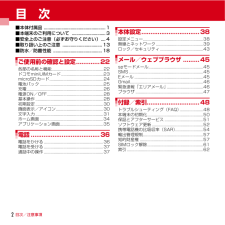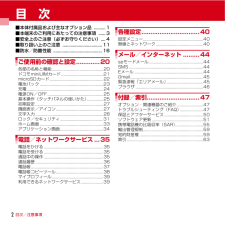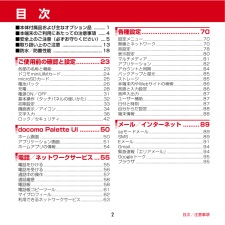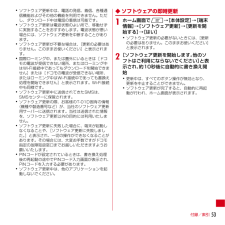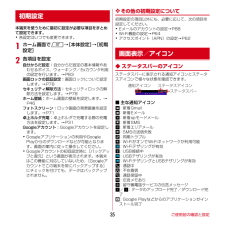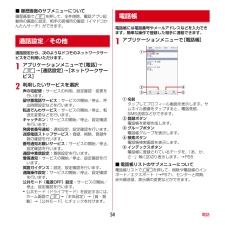Q&A
取扱説明書・マニュアル (文書検索対応分のみ)
"SMS"1 件の検索結果
"SMS"110 - 120 件目を表示
全般
質問者が納得SMSは、メッセージのアイコンを開いて下さい。
ブラウザを開いて、検索からだしたHPを表示させた状態で、
設定→ホームページ設定
ショートカットをホーム画面に置きたい場合。
一度、ブックマークに置く。
そのブックマークを長押し。
ショートカットの作成をタップ。
これでホーム画面にショートカットが出来ているはず。
5003日前view23
目次/注意事項2目 次■本体付属品 .....................................................1■本端末のご利用について .............................3■安全上のご注意(必ずお守りください)....4■取り扱い上のご注意.................................. 13■防水/防塵性能 .......................................... 18ご使用前の確認と設定.............22各部の名称と機能................................................22ドコモminiUIMカード.......................................23microSDカード..................................................24電池パック.......................................................... .25充電.......
目次/注意事項2目 次■本体付属品 .....................................................1■本端末のご利用について .............................4■安全上のご注意(必ずお守りください)....5■取り扱い上のご注意.................................. 14■防水/防塵性能 .......................................... 19ご使用前の確認と設定.............25各部の名称と機能................................................25ドコモminiUIMカード.......................................26microSDカード..................................................27電池パック.......................................................... .28充電.......
目次/注意事項2目 次■本体付属品および主なオプション品 ..........1■本端末のご利用にあたっての注意事項 ......3■安全上のご注意(必ずお守りください)....4■取り扱い上のご注意.................................. 11■防水/防塵性能 .......................................... 16ご使用前の確認と設定.............20各部の名称と機能................................................20ドコモminiUIMカード.......................................21microSDカード..................................................22電池パック.......................................................... .23充電........................................................
目次/注意事項2目 次■本体付属品および主なオプション品 ..........1■本端末のご利用にあたっての注意事項 ......4■安全上のご注意(必ずお守りください)....5■取り扱い上のご注意.................................. 13■防水/防塵性能 .......................................... 18ご使用前の確認と設定.............23各部の名称と機能................................................23ドコモminiUIMカード.......................................24microSDカード..................................................25電池パック.......................................................... .26充電........................................................
ご使用前の確認と設定30本端末を使うために最初に設定が必要な項目をまとめて設定できます。・各設定はいつでも変更できます。1ホーム画面でm→[本体設定]→[初期設定]2各項目を設定自分からだ設定:自分からだ設定の基本情報やあわせるボイス、ウォーキング/Exカウンタ利用の設定を行います。画面ロックの認証設定:画面ロックについて設定します。セキュリティ解除方法:セキュリティロックの解除方法を設定します。ホーム壁紙:ホーム画面の壁紙を設定します。フォトスクリーン:ロック画面の背景画像を設定します。卓上ホルダ充電:卓上ホルダで充電する際の充電方法を設定します。Googleアカウント: Googleアカウントを設定します。・Googleアカウントの初回設定時に[バックアップと復元]という画面が表示されます。本端末はこの機能に対応していないため、[Googleアカウントでこの端末を常にバックアップする]にチェックを付けても、データはバックアップされません。❖ その他の初期設定について初期設定の項目以外にも、必要に応じて、次の項目を設定してください。・Eメールのアカウントの設定→P45・Wi-Fi機能の設定→P40・アクセス...
ご使用前の確認と設定27本端末を使うために最初に設定が必要な項目をまとめて設定できます。・各設定はいつでも変更できます。1ホーム画面でm→[本体設定]→[初期設定]2各項目を設定自分からだ設定:自分からだ設定の基本情報やあわせるボイスの設定を行います。画面ロックの認証設定:画面ロックについて設定します。セキュリティ解除方法:セキュリティロックの解除方法を設定します。ホーム壁紙:ホーム画面の壁紙を設定します。フォトスクリーン:ロック画面の画像を設定します。電話帳コピー:電話帳のコピーをします。卓上ホルダ充電:卓上ホルダで充電する際の充電方法を設定します。→P24Googleアカウント: Googleアカウントを設定します。❖ その他の初期設定について初期設定の項目以外にも、必要に応じて、次の項目を設定してください。・Eメールのアカウントの設定→P44・Wi-Fi機能の設定→P41・アクセスポイント(APN)の設定→P40また、ホームアプリを「NX! comfort UI」に切り替えると、端末色に合わせてデザインされたきせかえを利用できます。◆ ステータスバーのアイコンステータスバーに表示される通知アイコンとステ...
付録/索引53・ソフトウェア更新中は、電話の発信、着信、各種通信機能およびその他の機能を利用できません。ただし、ダウンロード中は電話の着信は可能です。・ソフトウェア更新は電波状態のよい所で、移動せずに実施することをおすすめします。電波状態が悪い場合には、ソフトウェア更新を中断することがあります。・ソフトウェア更新が不要な場合は、[更新の必要はありません。このままお使いください]と表示されます。・国際ローミング中、または圏外にいるときは[ドコモの電波が受信できない場所、またはローミング中はWi-Fi接続中であってもダウンロードを開始できません]または[ドコモの電波が受信できない場所、またはローミング中はWi-Fi接続中であっても書換え処理を開始できません]と表示されます。Wi-Fi接続中も同様です。・ソフトウェア更新中に送信されてきたSMSは、SMSセンターに保管されます。・ソフトウェア更新の際、お客様のT-01D固有の情報(機種や製造番号など)が、当社のソフトウェア更新用サーバーに送信されます。当社は送信された情報を、ソフトウェア更新以外の目的には利用いたしません。・ソフトウェア更新に失敗した場合に、端末が起...
ご使用前の確認と設定35本端末を使うために最初に設定が必要な項目をまとめて設定できます。・各設定はいつでも変更できます。1ホーム画面でm→[本体設定]→[初期設定]2各項目を設定自分からだ設定:自分からだ設定の基本情報やあわせるボイス、ウォーキング/Exカウンタ利用の設定を行います。→P83画面ロックの認証設定:画面ロックについて設定します。→P78セキュリティ解除方法:セキュリティロックの解除方法を設定します。→P78ホーム壁紙:ホーム画面の壁紙を設定します。→P46フォトスクリーン:ロック画面の背景画像を設定します。→P71卓上ホルダ充電:卓上ホルダで充電する際の充電方法を設定します。→P31Googleアカウント: Googleアカウントを設定します。・Googleアプリケーションの利用やGoogle Playからのダウンロードなどが可能となります。画面の案内に従って操作してください。・Googleアカウントの初回設定時に[バックアップと復元]という画面が表示されます。本端末はこの機能に対応していないため、[Googleアカウントでこの端末を常にバックアップする]にチェックを付けても、データはバックアッ...
45メール/ウェブブラウザメール/ウェブブラウザiモードのメールアドレス(@docomo.ne.jp)を利用して、メールの送受信をします。絵文字、デコメールの使用が可能で、自動受信にも対応しています。・spモードメールの詳細については、 『ご利用ガイドブック(spモード編)』をご覧ください。1アプリケーションメニューで[spモードメール]以降は画面の指示に従って操作します。携帯電話番号を宛先にして、最大全角70文字(半角英数字のみの場合は最大160文字)の文字メッセージを送受信します。◆ SMSを作成して送信1アプリケーションメニューで[メッセージ]→2[To]→携帯電話番号を入力3[メッセージを入力]→メッセージを入力→mopera Uや一般のプロバイダが提供するメールアカウントを設定して、Eメールを利用します。◆ 一般プロバイダのメールアカウントの設定・あらかじめご利用のサービスプロバイダから設定に必要な情報を入手してください。1アプリケーションメニューで[メール]2[メールアドレス]→メールアドレスを入力→[パスワード]→パスワードを入力→[次へ]以降は画面の指示に従って操作します。◆ Eメールを作成...
電話54■ 履歴画面のサブメニューについて履歴画面でmを押して、全件削除、電話アプリ起動時の画面に設定、相手の居場所の確認(イマドコかんたんサーチ)ができます。通話設定から、次のようなドコモのネットワークサービスをご利用いただけます。1アプリケーションメニューで[電話]→m→[通話設定]→[ネットワークサービス]2利用したいサービスを選択声の宅配便:サービスの利用、設定確認・変更を行います。留守番電話サービス:サービスの開始/停止、呼出時間設定などを行います。転送でんわサービス:サービスの開始/停止、転送先変更などを行います。キャッチホン:サービスの開始/停止、設定確認を行います。発信者番号通知:通知設定、設定確認を行います。迷惑電話ストップサービス:登録、削除、登録件数の確認を行います。番号通知お願いサービス:サービスの開始/停止、設定確認を行います。通話中着信設定:着信設定を行います。着信通知:サービスの開始/停止、設定確認を行います。英語ガイダンス:設定、設定確認を行います。遠隔操作設定:サービスの開始/停止、設定確認を行います。公共モード(電源OFF)設定:サービスの開始/停止、設定確認を行います。・...
- 1